1、首先我们使用电脑点击打开word文档。

2、进入word文档界面后,我们点击“审阅”。
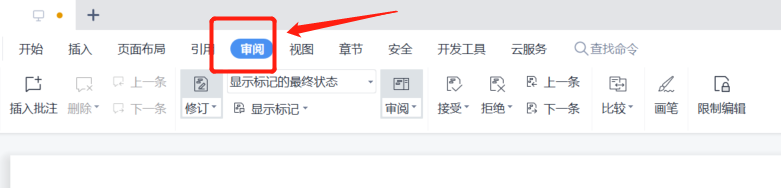
3、进入审阅模块后,我们点击“修订”,看见修订选项已经被选中之后,说明我们已经进入了修订者模式。

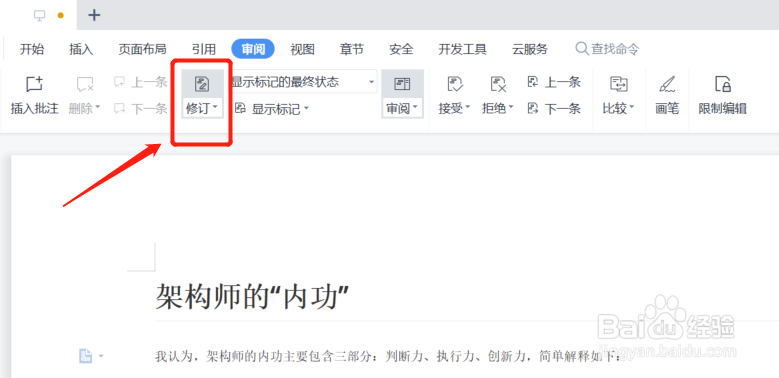
4、接着,我们在正文中进行修改,可以看到右侧会出现我们修改的具体内容。

5、最后我们可以点击“接受插入”选项,那么修订模式范例就已经完成了。

时间:2024-10-12 04:47:29
1、首先我们使用电脑点击打开word文档。

2、进入word文档界面后,我们点击“审阅”。
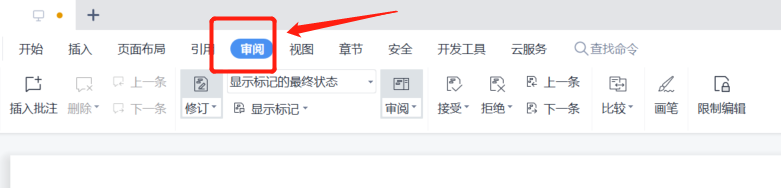
3、进入审阅模块后,我们点击“修订”,看见修订选项已经被选中之后,说明我们已经进入了修订者模式。

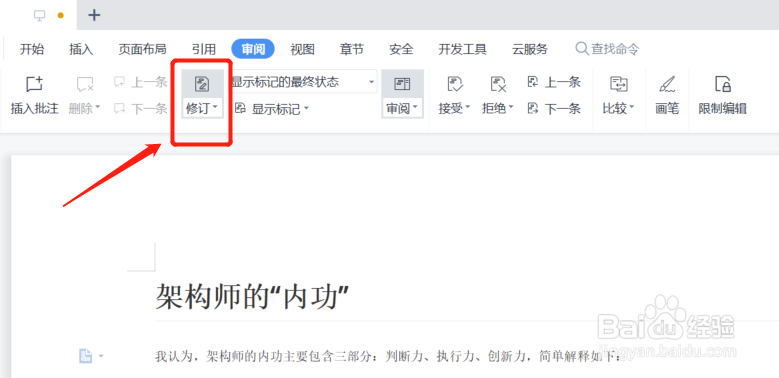
4、接着,我们在正文中进行修改,可以看到右侧会出现我们修改的具体内容。

5、最后我们可以点击“接受插入”选项,那么修订模式范例就已经完成了。

